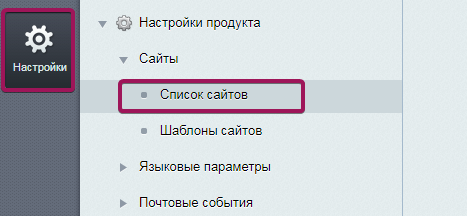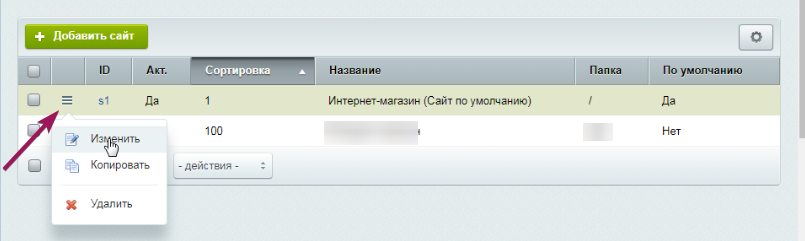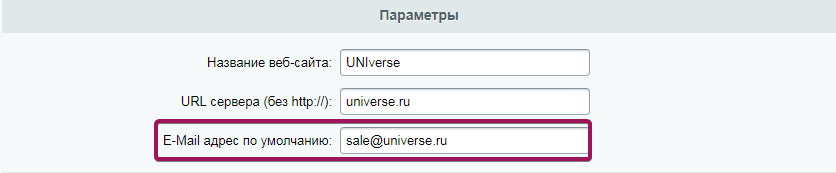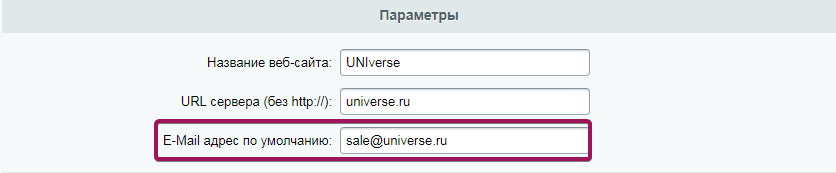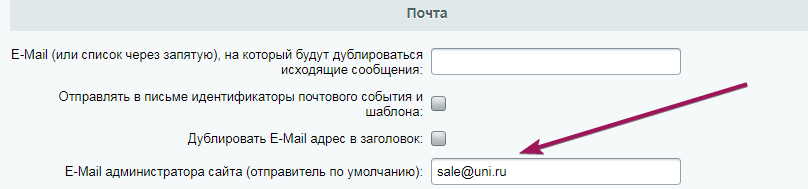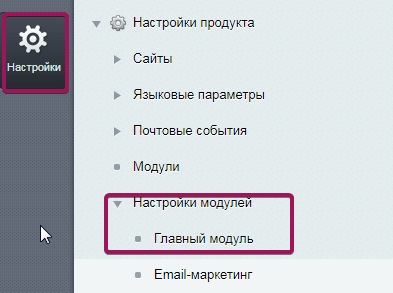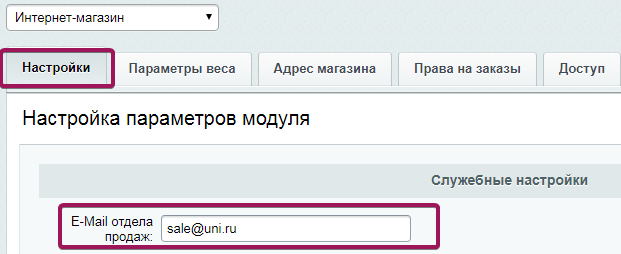2. Указать нужный e-mail адрес
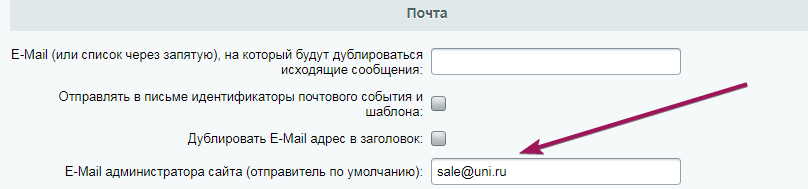
Решения на редакции "Малый бизнес"
Для данных решений кроме e-mail адреса для всех уведомлений, предусмотрен также "e-mail отдела продаж" для уведомлений о заказах
Все почтовые события настраиваются в соответствующем пункте меню в Настройках продукта.
Удобнее отслеживать все с помощью типов почтовых событий. Здесь мы можем задавать условия, при которых будет отправляться то или иное письмо, в табличной части можно искать необходимое событие, не забыв при этом указать поле, по которому будет производиться поиск.
Например, так мы по названию можем найти все, что связано с формированием нового заказа:
Перейдя в редактирование события мы можем в первой вкладке задать имя для него, а также ознакомиться с теми переменными, которые могут быть использованы в шаблоне письма. Обратите внимание, что редактировать описание не рекомендуется. Просто убрав или добавив что-то в это поле вы никак не повлияете на шаблон.
Во вкладке "Шаблоны" указаны все почтовые шаблоны, связанные с этим событием. По клику можно перейти в форму редактирования шаблона. Тут также необходимо учесть, что при установке готового решения шаблоны могут задублироваться, в результате чего на почту будет приходить не одно, а 2 письма. Потому необходимо это учесть и удалить или деактивировать дубликаты.
Можно найти нужный почтовый шаблон непосредственно в списке (Настройки -> Настройки продукта -> Почтовые события -> Почтовые шаблоны), но так как в Битриксе довольно обширный перечень таких заготовок, проще найти нужный экземпляр через почтовое событие. В редактировании шаблона верхняя часть посвящена общим настройкам. Чтобы письмо по шаблону отсылалось, необходимо, чтобы он был активным, а также была установлена галочка напротив сайта, для которого он действует. Поля "От кого" и "Кому" заданы по умолчанию.
В части Сообщение можно скорректировать сам шаблон. Под окном сообщения в качестве подсказок приведены те переменные, которые мы уже видели в почтовом событии. Если мы установим курсор в поле с сообщением и кликнем по какому-то пункту из списка, это значение окажется в шаблоне письма. Обычный текст является константой, и его можно отредактировать на свое усмотрение.